Facebook-evenementen weergeven op uw WordPress-site
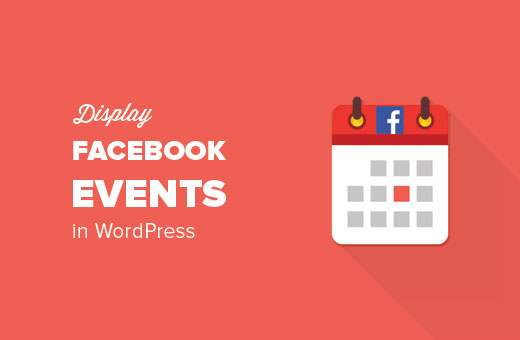
Wilt u Facebook-evenementen weergeven op uw WordPress-site? Met Facebook-evenementen kun je je evenementen promoten en tegelijkertijd gebruikmaken van de kracht van 's werelds grootste sociale netwerk. In dit artikel laten we u zien hoe u uw Facebook-evenementen op WordPress kunt weergeven.
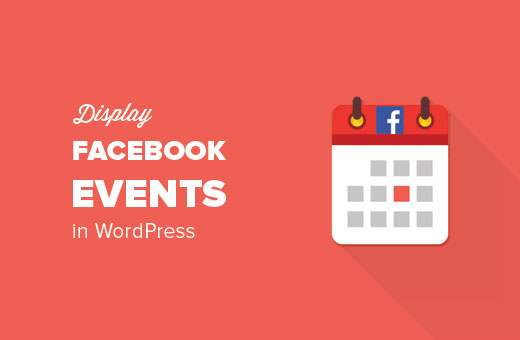
Methode 1: Facebook-evenementen toevoegen met de plug-in Facebook-pagina
Deze methode gebruikt de sociale plug-ins van Facebook om uw Facebook-evenementen toe te voegen aan WordPress. U moet uw WordPress-themabestanden bewerken. Als u niet vertrouwd bent met het handmatig toevoegen van code, probeer dan andere methoden die in dit artikel worden beschreven.
Laten we beginnen.
Video-instructies
Abonneer je op WPBeginnerAls je de video niet leuk vindt of meer instructies nodig hebt, ga dan door met lezen.
Eerst moet je de pagina Pagina-invoegtoepassing op Facebook-ontwikkelaars bezoeken. Voer in het veld Facebook-pagina-URL de URL van uw Facebook-pagina in.
De invoegtoepassing voor Facebook-pagina kan meerdere tabbladen van uw pagina weergeven, inclusief het tabblad Gebeurtenissen. Voer eenvoudig 'gebeurtenissen' in het veld 'tabs' in, en u zult zien dat het preview-venster opnieuw wordt geladen om het tabblad met gebeurtenissen van uw pagina weer te geven.

U kunt ook andere instellingen aanpassen, zoals het formaat van de omslagfoto, de hoogte en breedte van de container, enz.
Als u tevreden bent, klikt u op de knop 'Code ophalen'. Er verschijnt een pop-up met twee vakken met code.

Het eerste deel van de code moet worden toegevoegd aan het header.php-bestand van uw thema direct na de label.
Vervolgens moet u het tweede deel van de code kopiëren en in een WordPress-bericht, -pagina of een tekstwidget plakken.
Vergeet niet om uw wijzigingen op te slaan.
Dat is alles wat u nu kunt bezoeken op uw website en u zult Facebook Page Plugin zien met de gebeurtenissen van uw pagina.

Methode 2. Facebook-gebeurtenissen toevoegen met behulp van een WordPress-plug-in
Met deze methode kun je Facebook-evenementen toevoegen in WordPress zonder code toe te voegen aan je themabestanden.
Het eerste wat u hoeft te doen is de WP Embed Facebook-plug-in installeren en activeren. Raadpleeg onze stapsgewijze handleiding over het installeren van een WordPress-plug-in voor meer informatie.
Bij activering moet je bezoeken Instellingen »Facebook insluiten pagina om plugin-instellingen te configureren.
De instellingenpagina voor de plug-in is verdeeld in meerdere tabbladen. Je komt terecht op het tabblad 'Magische Embedden'. Blader een beetje naar het gedeelte Facebook-instellingen.

U moet een Facebook-app-ID en geheime sleutels invoeren. U kunt deze sleutels verkrijgen door naar de website van Facebook-ontwikkelaars te gaan en een nieuwe app te maken.

Er verschijnt een pop-up waarin u wordt gevraagd om een naam voor uw app op te geven en een categorie te kiezen.

Klik op de knop ID van app maken om door te gaan.
Facebook maakt nu je app en je wordt doorgestuurd naar het app-dashboard. Klik op de link Instellingen in het menu aan de linkerkant om app-sleutels te bekijken.

Nu zie je de app-ID-sleutel en de geheime sleutel die verborgen zijn en je moet op de knop weergeven klikken om deze te kopiëren.
Voer beide sleutels in de respectieve velden in op WP Sluit de instellingenpagina van de Facebook-plug-in in voor uw WordPress-site.
Vergeet niet op de knop 'Alle instellingen opslaan' te klikken om uw wijzigingen op te slaan.
U bent nu klaar om uw evenement toe te voegen in WordPress. Bewerk een bericht of pagina waarop u uw Facebook-evenement wilt weergeven en voeg deze shortcode toe:
[fb_plugin page href = "https://www.facebook.com/YourFBPage" tabs = "events"]
Vergeet niet om uw eigen Facebook-pagina-URL in de shortcode te gebruiken.
Deze shortcode geeft de plug-in Facebook-pagina weer met alleen uw tabblad Gebeurtenissen. U kunt nu uw website bezoeken om deze in actie te zien.
U kunt de shortcode ook aan een tekstwidget toevoegen. Maar voordat je dat doet, moet je shortcodes inschakelen voor je sidebar-widgets.
Voeg een evenement toe dat niet is gemaakt door een Facebook-pagina of -groep
Sommige gebruikers moeten mogelijk een Facebook-evenement delen dat is gemaakt met hun persoonlijke profielen. Deze gebeurtenissen zijn niet gekoppeld aan een pagina. Hier ziet u hoe u ze laat zien met behulp van de aangepaste insluitfunctie van de plug-in.
In plaats van de shortcode voor de Facebook-paginainvoegtoepassing te gebruiken, moet u de aangepaste ingesloten shortcode als volgt gebruiken:
[facebook https://www.facebook.com/events/1796069560608519/]
Vervang de URL in de shortcode door de URL van je Facebook-evenement.
U kunt nu een voorbeeld van uw website bekijken om de gebeurtenissen op Facebook in actie te zien.

Methode 3: Facebook evenementenkalender weergeven Widget gebruiken
Met deze methode kun je Facebook-evenementen ophalen voor een groep of pagina en deze weergeven in je WordPress zijbalkwidget.
Gebruikers kunnen uw Facebook-evenementenkalender met datums bekijken en op klikken om een evenement te bekijken of eraan deel te nemen. U kunt het uiterlijk van de evenementen aanpassen met behulp van CSS.
Het eerste wat u hoeft te doen is de Facebook Events Widget-plug-in installeren en activeren. Raadpleeg onze stapsgewijze handleiding over het installeren van een WordPress-plug-in voor meer informatie.
Na activering, moet je de Uiterlijk »Widgets pagina en voeg Facebook Events Widget toe aan een zijbalk. Zie onze handleiding over het toevoegen en gebruiken van widgets in WordPress voor meer informatie.

De widget vereist dat je je Facebook-pagina-ID invoert. U kunt de ID van uw Facebook-pagina verkrijgen met behulp van deze online tool. Voer eenvoudig uw URL van uw Facebook-pagina in en u krijgt de ID.
Vervolgens moet u app-ID en geheime sleutels invoeren.
U kunt deze sleutels verkrijgen door naar de website van Facebook-ontwikkelaars te gaan en een nieuwe app te maken.

Er verschijnt een pop-up waarin u wordt gevraagd om een naam voor uw app op te geven en een categorie te kiezen.

Klik op de knop ID van app maken om door te gaan.
Facebook maakt nu je app en je wordt doorgestuurd naar het app-dashboard. Klik op de link Instellingen in het menu aan de linkerkant om uw app-sleutels te bekijken.

Nu ziet u uw app-ID-sleutel en de geheime sleutel van uw app die wordt verborgen en u moet op de knop weergeven klikken om deze te kopiëren.
Plak de app-ID en geheime sleutels in de widgetinstellingen en klik op de knop Opslaan.
U zult merken dat de widget-instellingen u nu een nieuwe knop onder het toegangstokenveld tonen.

Als u echter een toegangstoken wilt, moet u de URL van uw website toevoegen aan uw Facebook-app.
Ga op de pagina met instellingen voor Facebook-apps een beetje naar beneden en klik vervolgens op de knop Platform toevoegen.

Er verschijnt een pop-up met verschillende platforms waarop u de app kunt gebruiken. U moet 'Website' selecteren.

Vervolgens moet u de URL van uw website toevoegen in het URL-veld van de site en klikken op de knop Wijzigingen opslaan.

U kunt nu terugschakelen naar de widgetinstellingen en op de knop Toegangstoken klikken klikken. Hiermee gaat u naar de Facebook-website waar u wordt gevraagd de app toestemming te verlenen voor toegang tot uw profiel.

Daarna wordt u teruggeleid naar de pagina met widgetinstellingen. Vergeet niet op de knop Opslaan te klikken om uw widgetinstellingen op te slaan.
U kunt nu uw website bezoeken om de Facebook-evenementenwidget in actie te zien.

Facebook-evenementenwidget wordt geleverd met een standaard stylesheet die mogelijk niet overeenkomt met de kleuren van je thema. U moet de inspectietool gebruiken om de CSS-klassen te bekijken die door de plug-in zijn gegenereerd en vervolgens deze klassen gebruiken om de weergave van gebeurtenissen te wijzigen. Raadpleeg onze handleiding over het toevoegen van aangepaste CSS in WordPress.
We hopen dat dit artikel je heeft geholpen om Facebook-evenementen op WordPress te leren. Misschien wilt u ook onze lijst met 10 beste Facebook-tips en tutorials voor WordPress-gebruikers bekijken.
Als je dit artikel leuk vond, meld je dan aan voor onze YouTube-video-tutorials over WordPress. U kunt ons ook vinden op Twitter en Facebook.


